三星手机是一款功能强大的智能手机,其中的手写中文功能更是备受用户青睐,通过三星手机的手写识别设置步骤,用户可以方便快捷地输入中文文字,提高了手机操作的便利性和效率。在快节奏的生活中,利用三星手机的手写中文功能,不仅可以更加方便地进行文字输入,还能够更好地表达自己的想法和情感。让我们一起来了解一下三星手机手写中文功能的设置步骤,享受智能手机带来的便利和乐趣吧!
三星手机手写识别设置步骤
具体方法:
1.打开手机,点击下设置进入。如下图所示
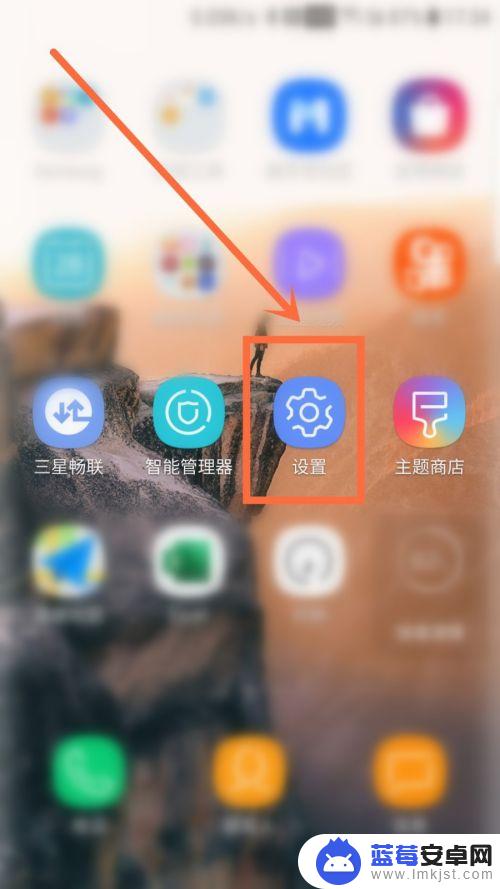
2.进入设置页面后,点击下显示进入。如下图所示
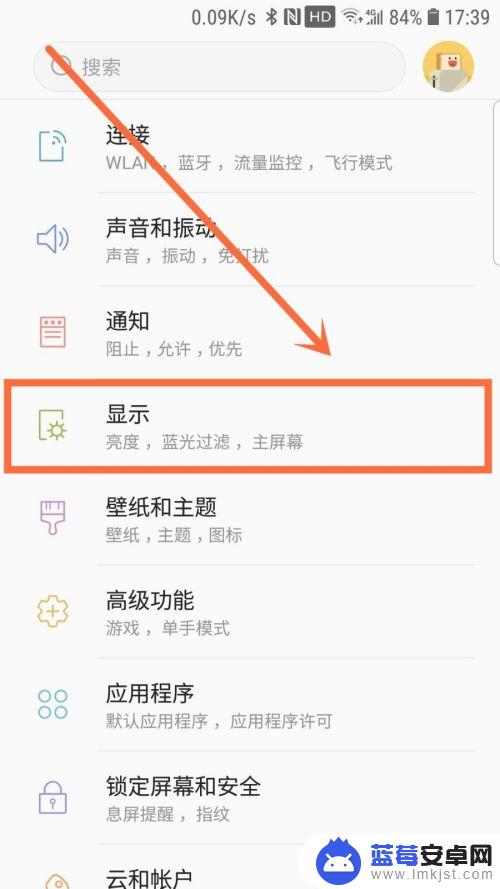
3.进入显示页面后,点击下语言和输入。如下图所示
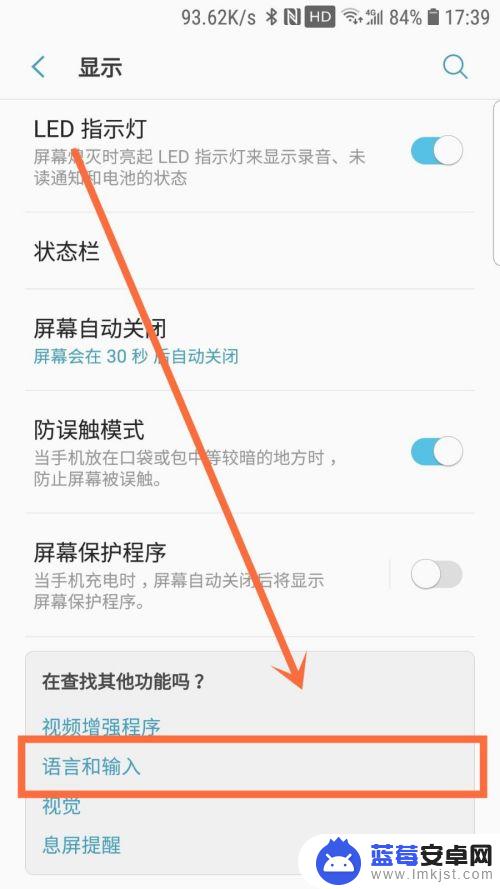
4.进入语言和输入页面后,点击下屏幕键盘。如下图所示
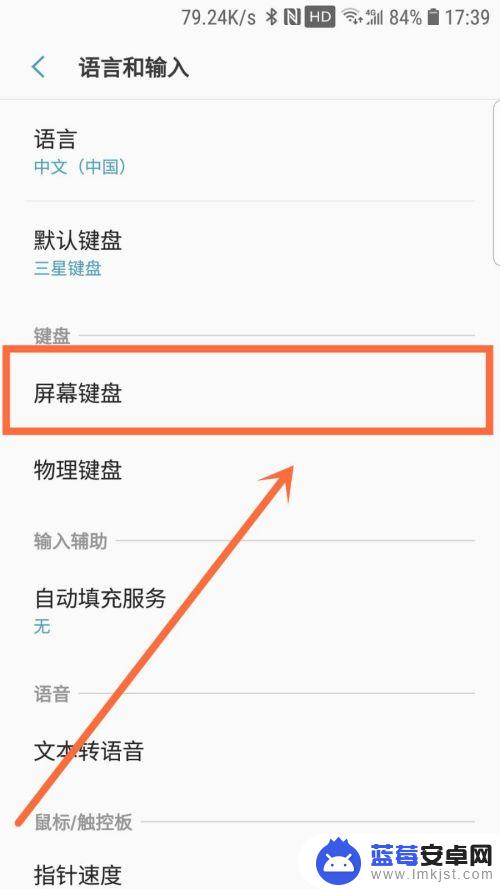
5.进入屏幕键盘页面后,点击下三星键盘进入。如下图所示
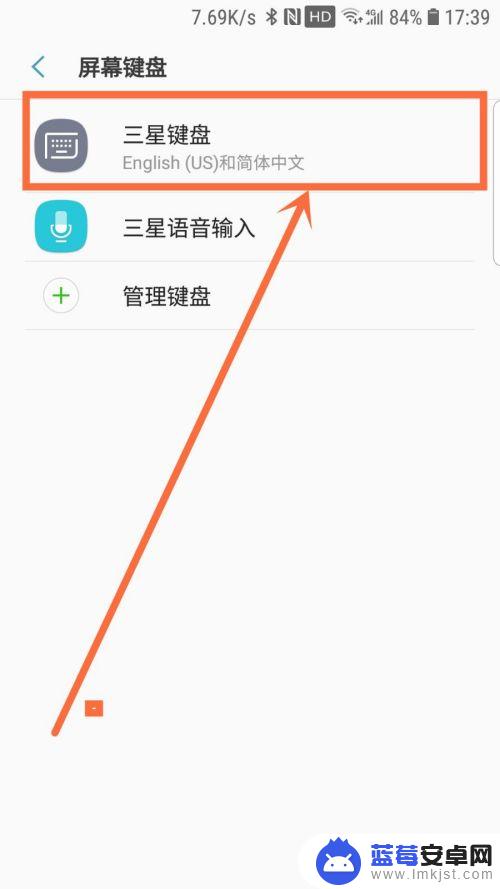
6.进入三星键盘页面后,点击下语言和类型。如下图所示
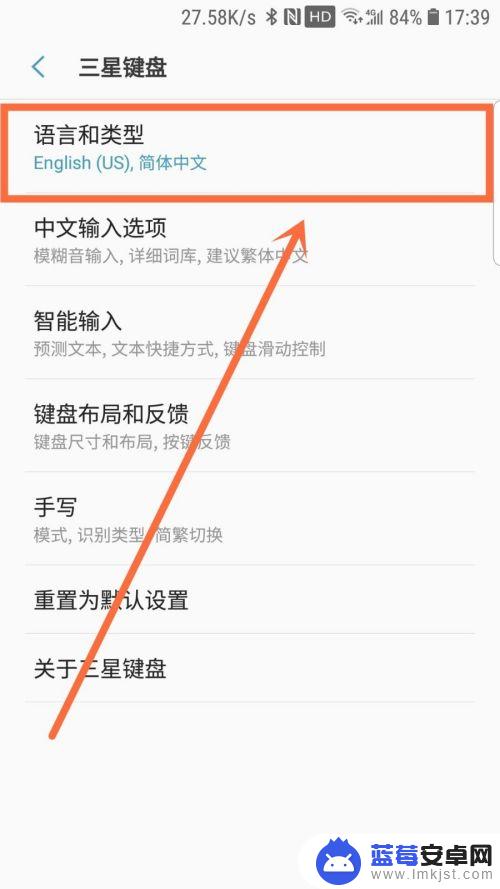
7.之后在页面中,点击下简体中文。如下图所示
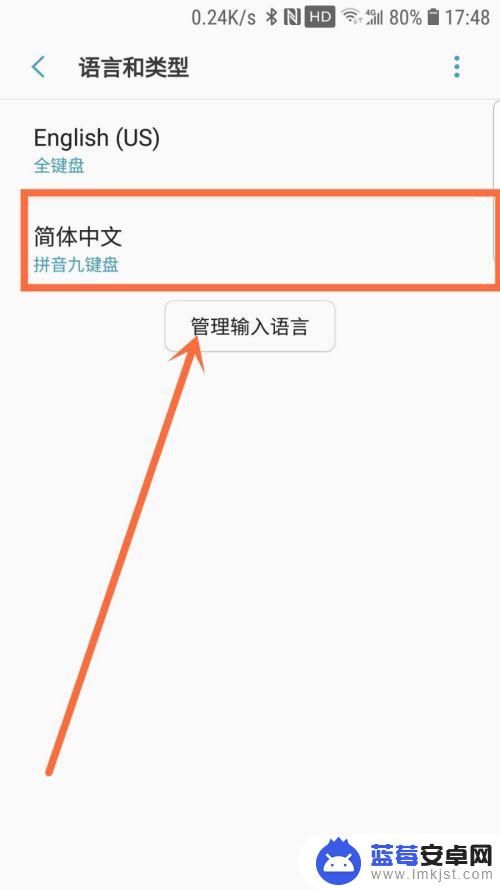
8.最后再在弹出的选项中,点击选择半屏手写或全屏手写即可。如下图所示
这样三星手机的手写就设置好了
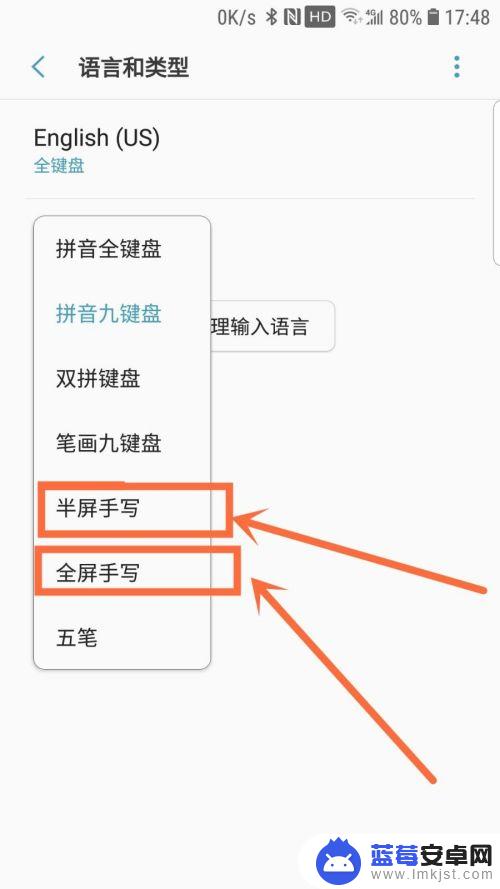
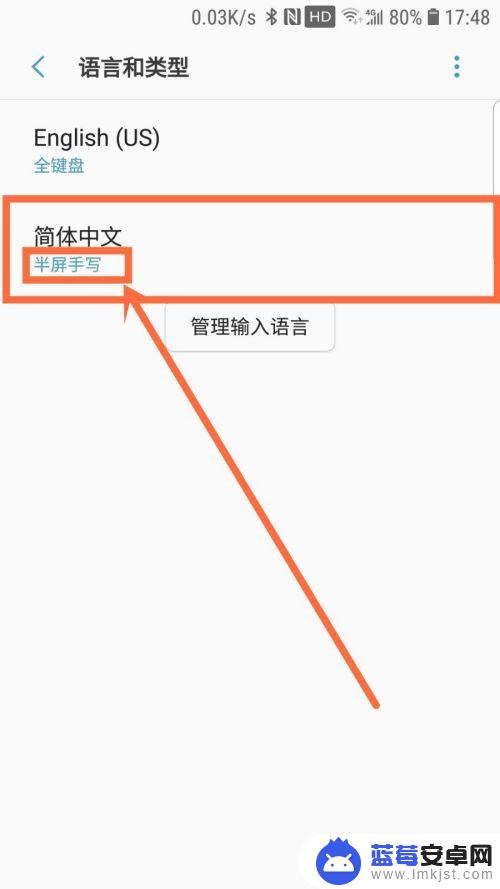
以上是三星手机如何手写中文的全部内容,如果你遇到了同样的情况,请参照小编的方法进行处理,希望对大家有所帮助。












